Dentro deste tutorial, vamos ver como rastrear o envio de um formulário em um site construído no Framework360.
Passo 1: Vamos inserir o formulário dentro de uma página web do site
Primeiro, vamos criar um formulário e inseri-lo dentro de uma página web do nosso site. Para criar um formulário, dirijamo-nos à subopção “Formulário” presente no menu principal do Framework360 seguindo os seguintes passos:
Site web > Formulário
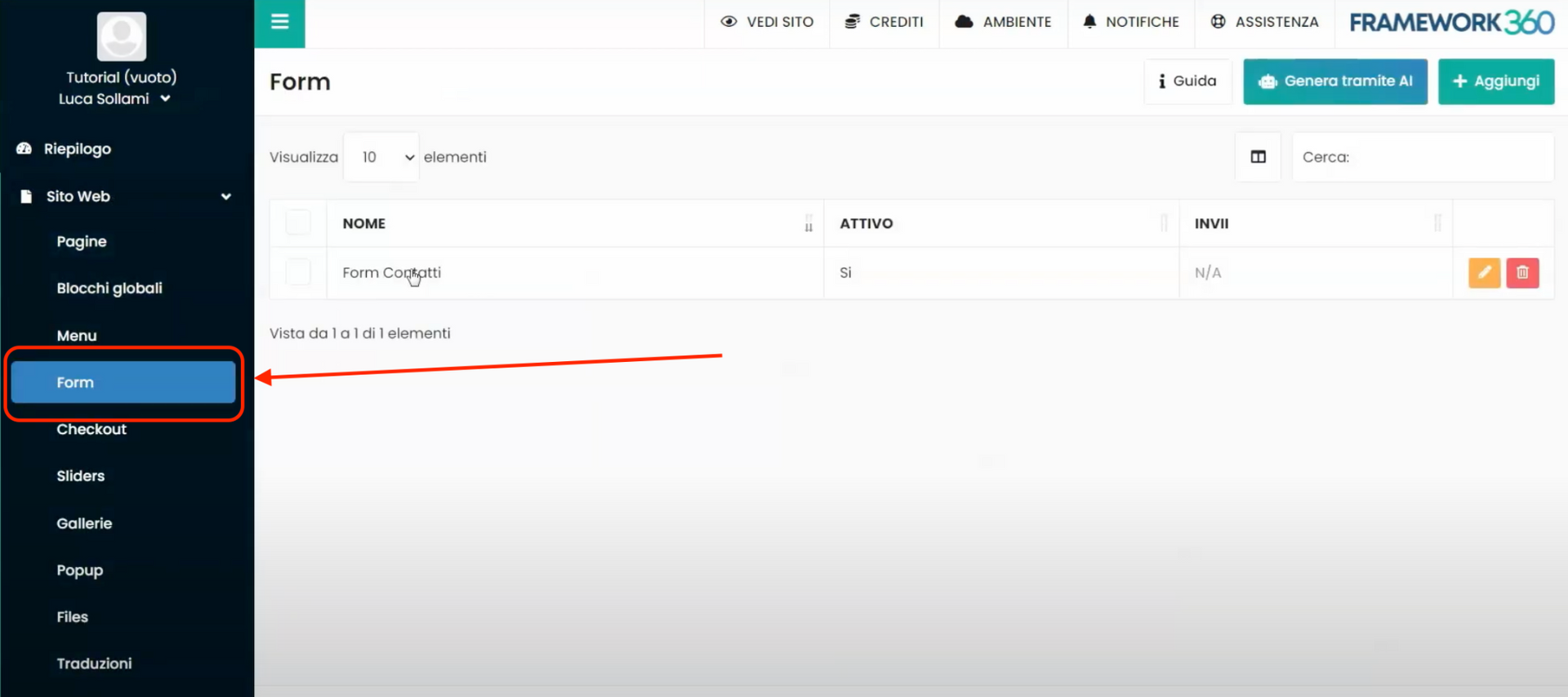
Dentro da tela “Formulário”, encontraremos todos os formulários que criamos anteriormente. Se quisermos criar um novo, podemos fazê-lo com os botões presentes no canto superior direito “Gerar via AI” e “Adicionar” como mostrado na figura:

Uma vez criado o formulário, vamos adicioná-lo dentro de uma das páginas do nosso site. Clicamos na subopção do menu principal do Framework360 “Páginas” seguindo os seguintes passos:
Sítio web > Páginas
Uma vez dentro da tela “Páginas”, clicamos na página onde queremos inserir o formulário, procuramos dentro do construtor visual do Framework360 o bloco “Formulário” e arrastamo-lo para o ponto da página web onde queremos inserir o Formulário, como mostrado na figura seguinte:
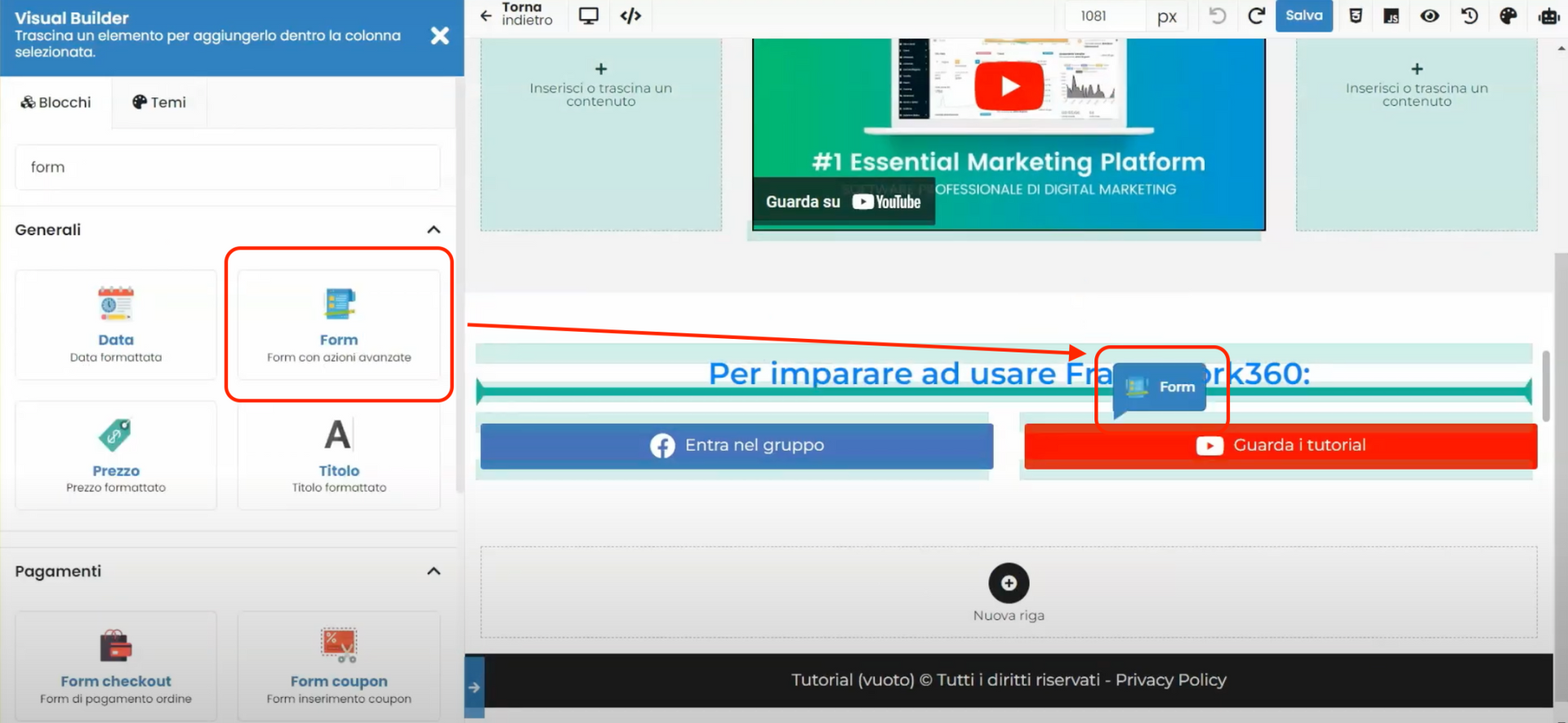
A este ponto, só nos resta selecionar o formulário que queremos inserir entre os criados e clicar no botão no canto superior direito “Salvar”.
Passo 2: Criamos um projeto de rastreamento
A operação de rastreamento dos visitantes do nosso site que preenchem o formulário e clicam no botão de envio (geralmente chamado “Contate-nos”) pode ser realizada por meio de um projeto de Web Tracking, ou seja, um projeto que nos permite rastrear tudo o que acontece em nosso site. Se você quiser saber mais sobre como funciona o módulo de Web Tracking do Framework360, convido você a consultar o tutorial dedicado que criamos clicando aqui.
Portanto, se ainda não tivermos feito isso anteriormente, a primeira coisa que devemos fazer é criar um projeto de Web Tracking. Para fazer isso, vamos até a sub-opção do menu principal do Framework360 “Web Tracking” seguindo os seguintes passos:
Rastreamento > Web Tracking
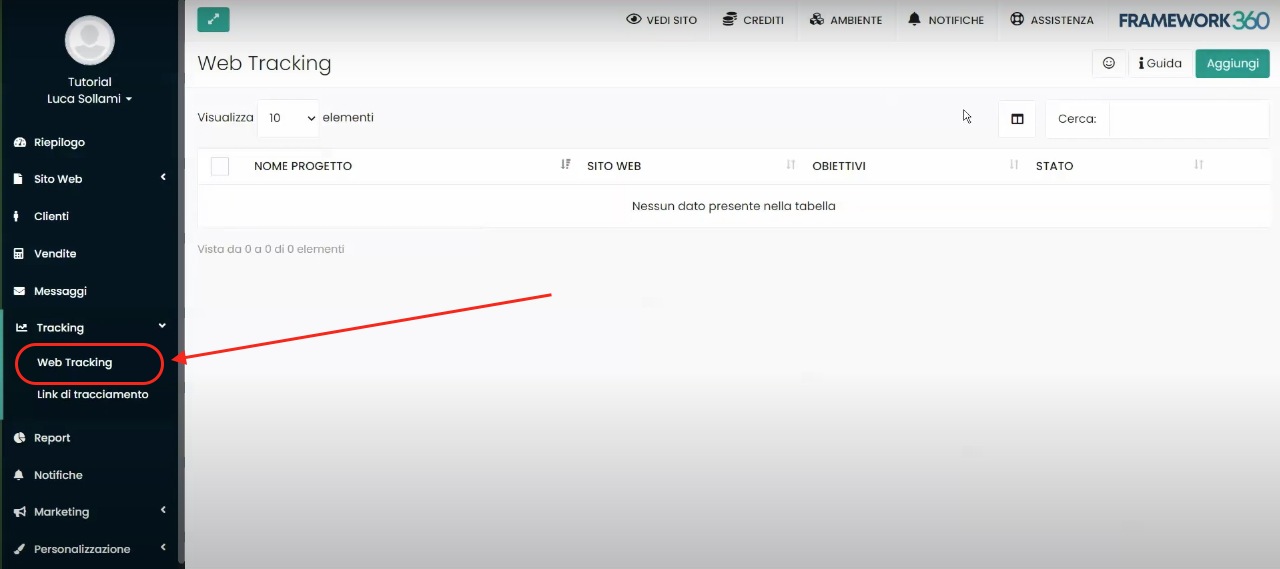
Uma vez dentro da tela dedicada aos vários projetos de Web Tracking realizados, podemos criar um novo clicando no botão verde “Adicionar” no canto superior direito.
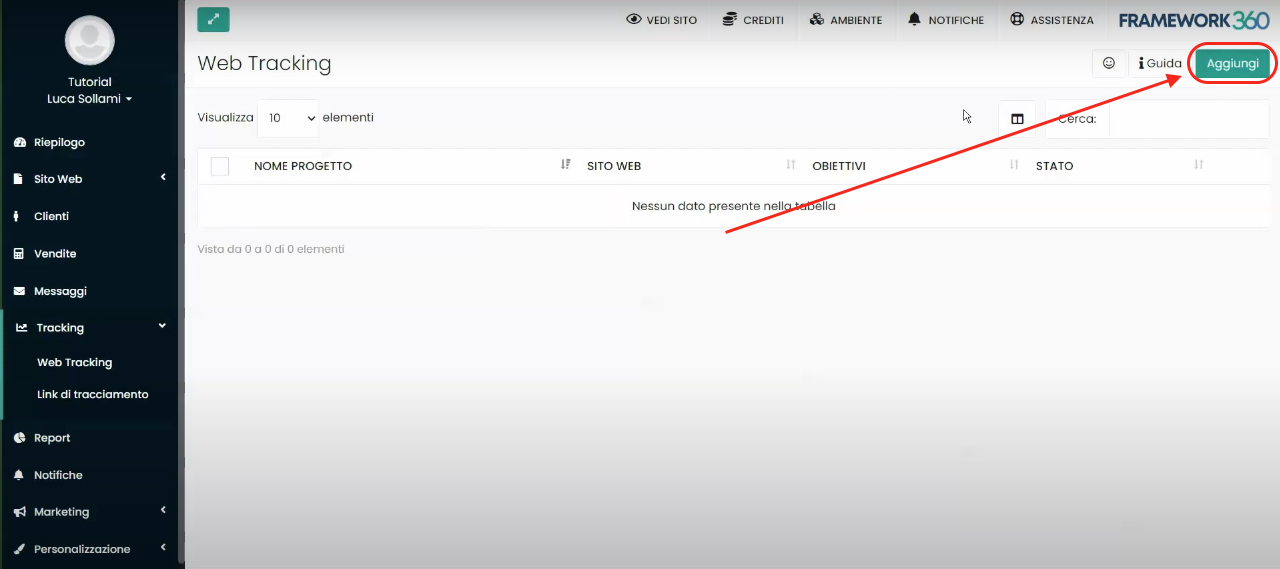
No primeiro tab da tela de criação do projeto de tracking, chamado “Configurações”, devemos definir o nome do projeto (geralmente se usa inserir o nome do site web), o domínio do site que queremos rastrear (essa opção nos permite rastrear o que acontece também para os sites cujos domínios são externos, ou seja, construídos em outra plataforma) e sincronizar os tracking de terceiros como, por exemplo, o Pixel do Facebook, Google Analytics, etc…
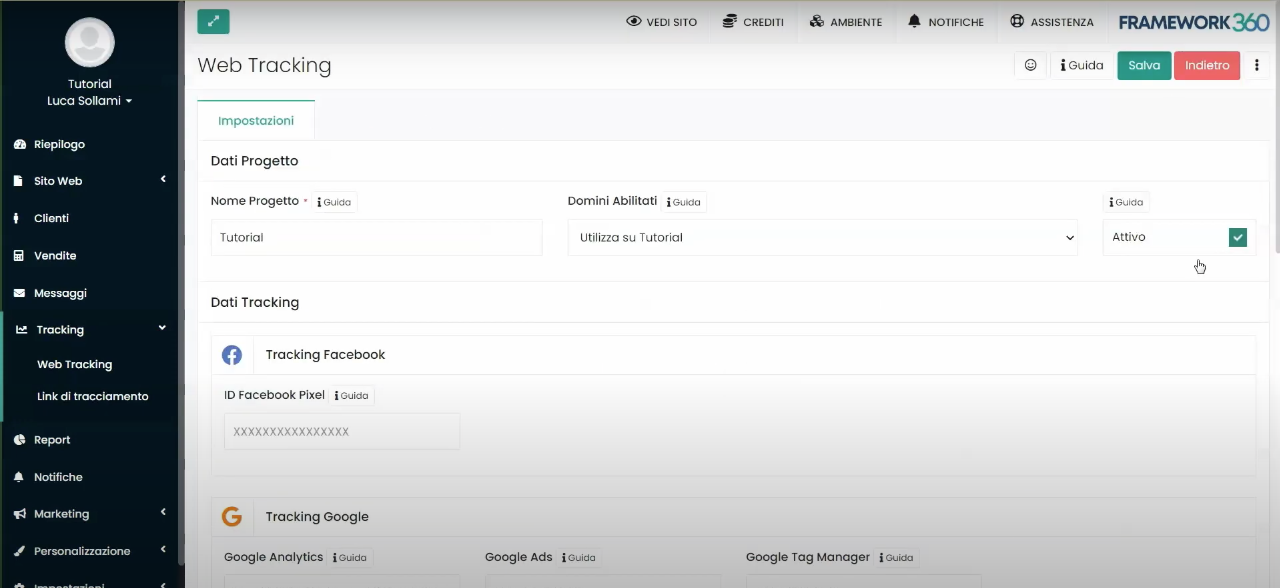
Eu lembro que se você quiser compreender especificamente todas as funcionalidades do módulo de Web Tracking e como configurar um novo projeto, realizamos um tutorial dedicado que você pode consultar clicando aqui.
O objetivo principal deste tutorial, por outro lado, é entender como habilitar o objetivo de rastreamento do envio de formulários entre os objetivos do nosso projeto de tracking. Para isso, após configurar o que foi solicitado na aba “Configurações” e ter salvo o projeto com o botão verde “Salvar” presente no canto superior direito, notaremos que duas outras abas foram abertas: a aba “Objetivos” e a aba “Estatísticas”:
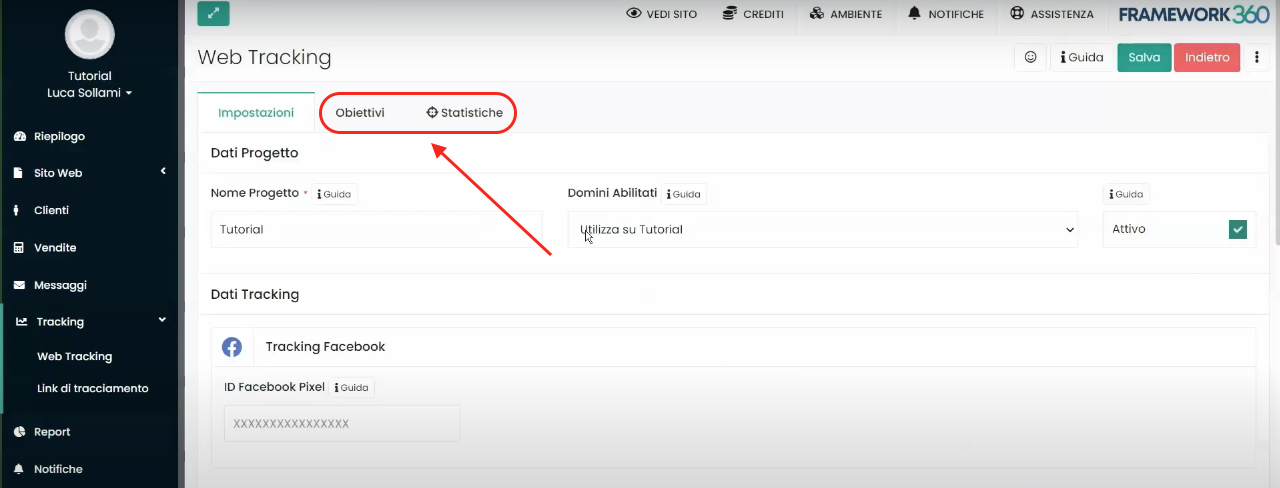
Como veremos nas próximas etapas, com a aba “Objetivos” poderemos habilitar diferentes funções de rastreamento, incluindo o rastreamento do envio de um formulário presente em nosso site.
Passo 3: habilitamos o rastreamento do envio de um formulário
Como mencionado anteriormente, para habilitar a ação de rastreamento do envio de um formulário por parte de um visitante do nosso site, devemos ir até a aba “Objetivos” do nosso projeto de rastreamento. Uma vez dentro da aba, nos depararemos com uma série de objetivos de rastreamento. Aqui vamos clicar no botão “Ativar” do objetivo “Envio de Formulário”, como mostrado na figura seguinte:
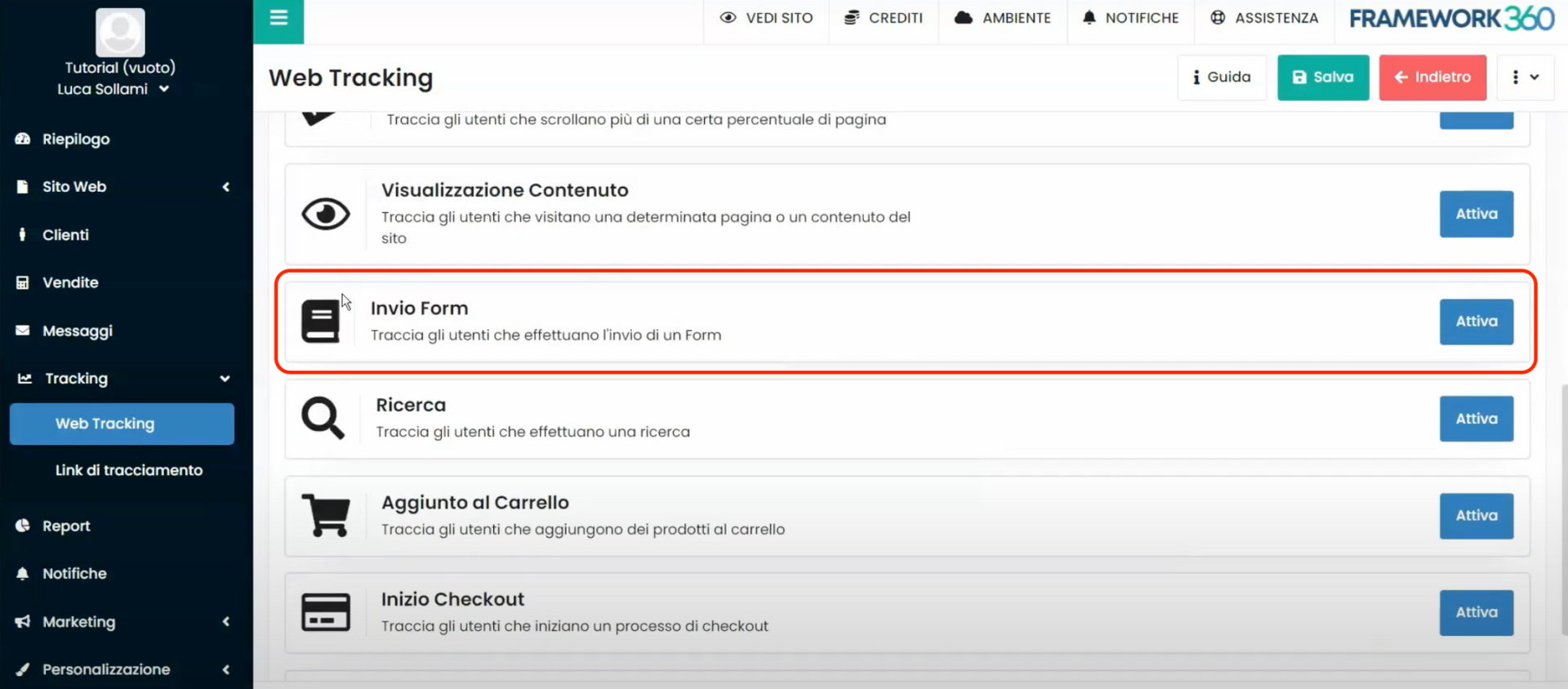
Abaixo do ícone do objetivo “Envio de Formulário” abrirá uma seção de configurações do objetivo. Aqui definimos, na opção “Seleção de formulário”, qual formulário desejamos rastrear. Além disso, nas opções “Evento” e “
Valor do evento”, definimos o nome do evento que estamos rastreando e um eventual valor a ser associado ao evento.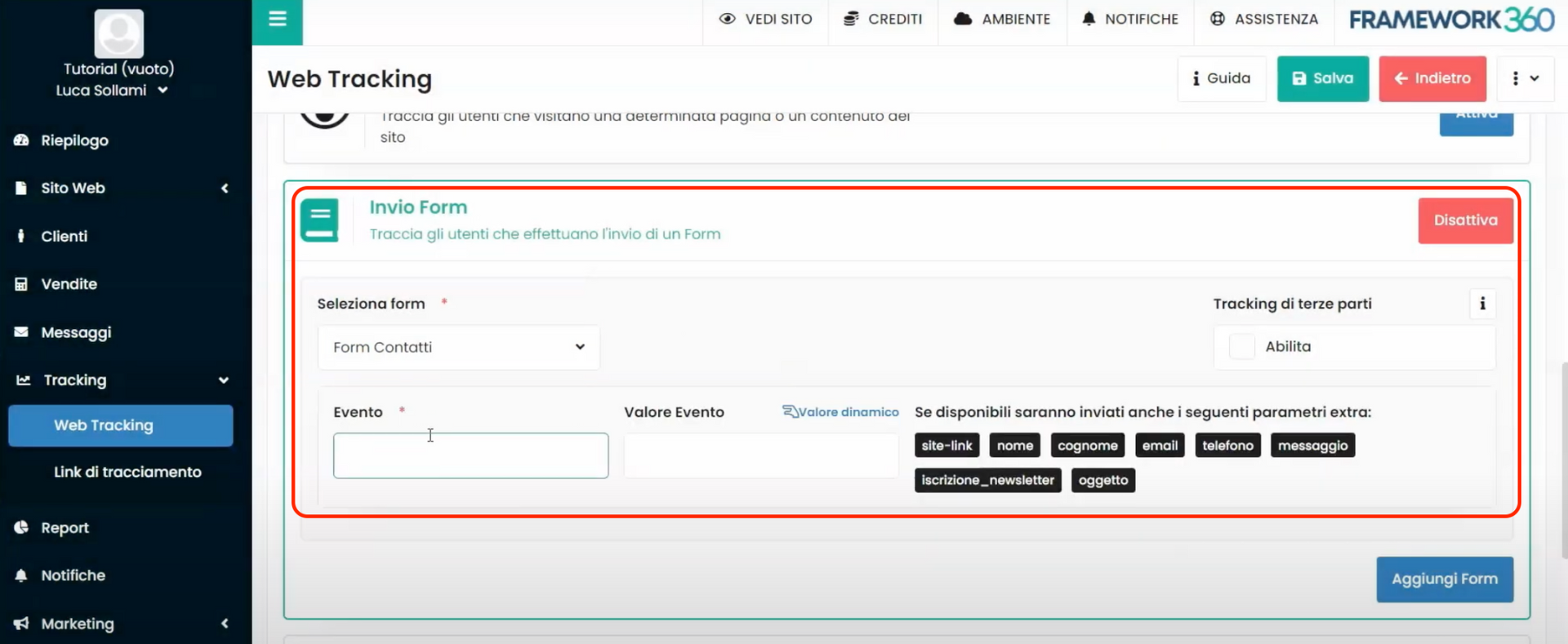
Por fim, ainda na tela de configuração do objetivo “Envio de Formulário”, habilitando a opção “Rastreamento de terceiros”, è possível enviar as ações rastreadas também para as plataformas publicitárias configuradas dentro do projeto de Web Tracking. Após habilitar o envio do rastreamento, Framework360 nos permitirá definir o nome do evento e o eventual valor do evento para cada uma das plataformas publicitárias configuradas.
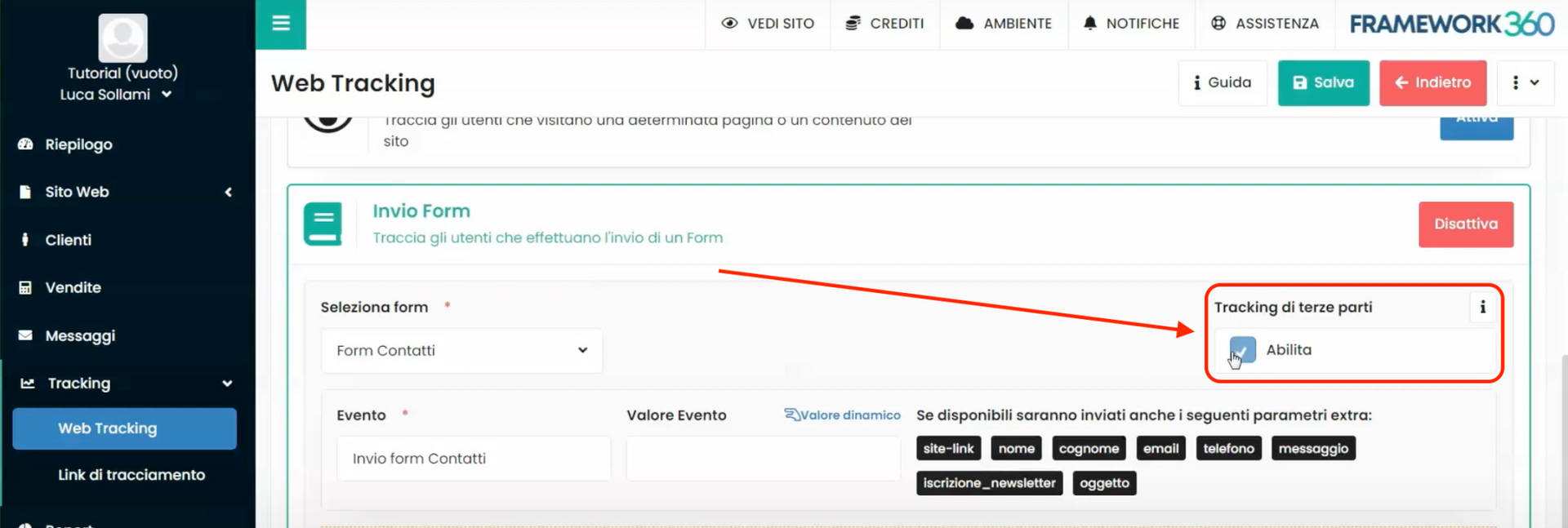
Passo 4: Visualizamos as estatísticas do rastreamento
Uma vez habilitado o objetivo de rastreamento, será possível visualizar as estatísticas do rastreamento na aba “Estatísticas” presente na tela de edição do projeto de Web Tracking. Nessa aba, poderá ver o número de formulários preenchidos e enviados.
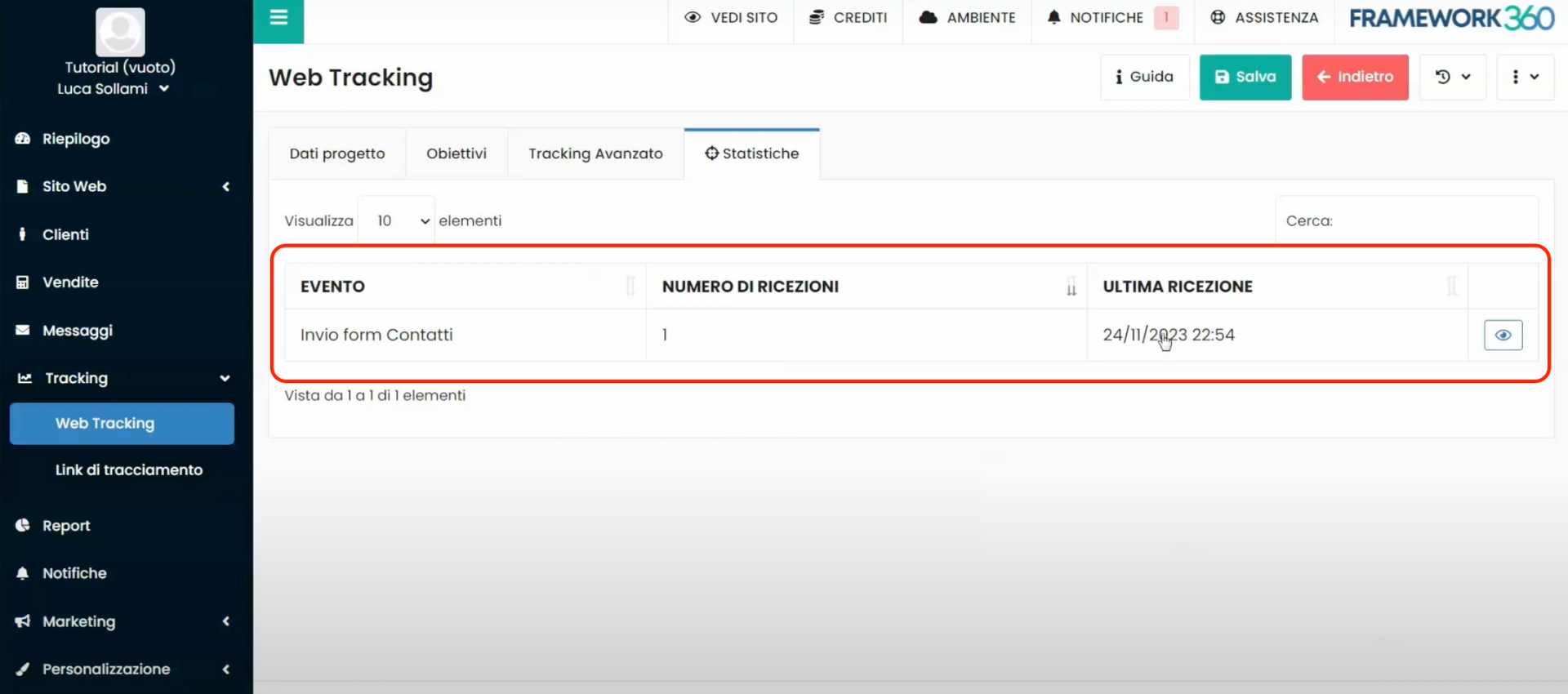
Além disso, clicando em um envio específico poderemos visualizar a data e a hora em que foi enviado o formulário e outras especificações como, por exemplo, o dispositivo (Windows, Apple ou Android) e o navegador (Chrome, Firefox, etc..) que foram utilizados pelo visitante.
Um ponto forte da função de rastreamento dos formulários do Framework360, em comparação com a maioria das outras plataformas, está no fato de que o Framework360 rastreia apenas os formulários que foram enviados corretamente. Geralmente, as outras plataformas realizam um rastreamento no clique, ou seja, não são rastreados apenas os formulários enviados corretamente, mas as vezes em que os visitantes clicam no botão de envio do formulário, assim sendo também são rastreadas as vezes em que o visitante clica no botão sem realmente enviar o formulário porque não foi preenchido corretamente, invalidando assim as estatísticas do rastreamento.







